- Autor Abigail Brown [email protected].
- Public 2023-12-17 06:43.
- Zuletzt bearbeitet 2025-06-01 07:16.
Jeder liebt Emojis, aber Standard-Emojis sind nicht sehr persönlich. Apple hat zwei verwandte Technologien entwickelt, die Ihnen dabei helfen, ein bisschen mehr Spaß beim Versenden von Textnachrichten zu haben: Animoji und Memoji.
Was sind Animoji und Memoji?
Animoji sind eine Apple-Funktion, die bestimmte Emoji-Symbole mithilfe Ihrer Mimik und Stimme in kurze, individuelle Animationen umwandelt.
Was an diesen sich bewegenden Emojis besonders cool ist, ist, dass sie nicht nur Animationen sind. Sie scannen Ihre Mimik und ordnen sie dem Emoji zu, sodass ein Animoji Ihr Verh alten darstellt. Zum Beispiel Stirnrunzeln und dein Animoji runzelt die Stirn. Schüttle deinen Kopf, lache und schließe deine Augen, und der Animoji tut dasselbe.
Noch besser, Sie können mit Animoji kurze Sprachnachrichten aufzeichnen und dank des Gesichtsscans und der Ausdrucksnachahmung, die in das iPhone X und neuer integriert sind, scheint Animoji Ihre Worte realistisch zu sprechen.
Was ist Memoji?
Mit Memoji können Sie ein Animoji von sich selbst erstellen, anstatt ein voreingestelltes Tier zu verwenden.
Wie Animoji hinter den Kulissen funktioniert
Face ID ist die Schlüsseltechnologie, die Animoji zum Leben erweckt. Hinter Face ID verbirgt sich ein Kamerasystem, das eine Vielzahl von Sensoren, einen Lautsprecher, ein Mikrofon und sogar einen Projektor umfasst.
Alle arbeiten zusammen, um Dutzende von Gesichtsmuskelbewegungen zu analysieren und zu erfassen und diese Bewegungen dann in Ausdrücke zu spiegeln, die der Animoji verwendet. Auch deine Stimme wird erfasst, um das Animoji zu vervollständigen.
Unternehmen, die ähnliche Technologien verwenden, nennen ihre eigenen Versionen dieser Funktion 3D-Emoji.
Du wählst einfach das Emoji aus, das dir gefällt, und verwendest die vordefinierten Optionen von Apple, um dein Animoji anzupassen.
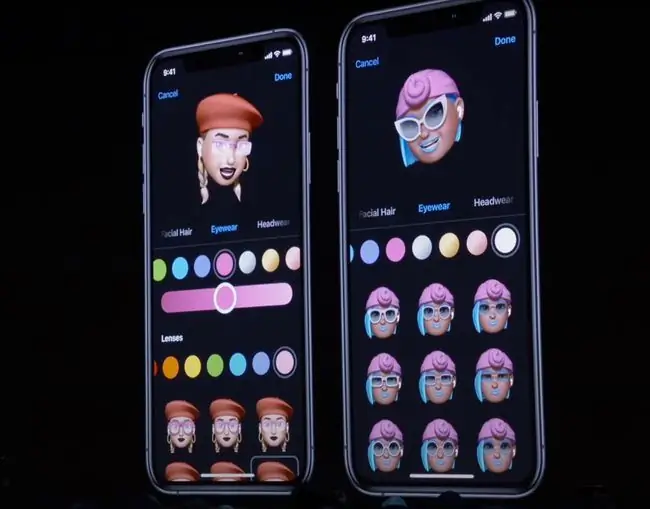
Die Animoji-Liste
Es wäre toll, wenn jedes Emoji animiert werden könnte, aber am Anfang waren nur 12 Emojis als Animoji verfügbar. In späteren Versionen von iOS (dem Betriebssystem, das auf iPhone und iPad läuft) hat Apple weitere hinzugefügt.

Der letzte Animoji-Satz enthielt:
| Alien | Geist | Schwein |
| Bär | Giraffe | Haufen Kot |
| Wildschwein | Koala | Kaninchen |
| Katze | Löwe | Roboter |
| Kuh | Affe | Hai |
| Huhn | Maus | Schädel |
| Hund | Oktopus | T-rex |
| Drache | Eule | Tiger |
| Fuchs | Panda | Einhorn |
Apple fügt normalerweise neue Animoji hinzu, wenn es in seinen jährlichen iOS-Updates neue Emoji einführt.
Was brauchen Sie, um Animoji zu erstellen?
Die Anforderungen zum Erstellen von Animoji sind ziemlich einfach. Du brauchst:
- iPhone X oder neuer: Apples Flaggschiff-Telefone der iPhone X-Serie - iPhone X, XS, XS Max und XR - haben das Face ID-Gesichtserkennungssystem in die Vorderseite integriert. zugewandte Kamera. Diese Funktion ersetzt die Touch ID-Fingerabdruckerkennung, um das Telefon zu entsperren und Apple Pay-Transaktionen zu autorisieren. Dieselben Sensoren bilden Ihr Gesicht ab und erfassen Ihre Gesichtsausdrücke, um den Animoji zu animieren.
- iOS 11 oder höher mit installierter Animoji iMessage-App: Animoji funktioniert nur auf iOS 11 und höher. Sie sind nicht in das Betriebssystem oder iMessage integriert. Vielmehr handelt es sich um eine iMessage-App, die mit iOS 11 und höher auf dem iPhone X und neuer vorinstalliert ist. Wenn Sie also eines dieser Telefone haben, haben Sie auch die App.
- iMessage-Konto: Du kannst Animoji nur über iMessage senden, nicht über andere SMS-Apps.
Animiertes Emoji (Animoji) auf dem iPhone erstellen und teilen
Wenn Sie ein kompatibles iPhone haben, auf dem die richtige Version von iOS läuft, ist das Erstellen von Animojis ziemlich einfach. Folge einfach diesen Schritten:
- Öffne die App Nachrichten und tippe auf die Konversation, in der du ein Animoji verwenden möchtest.
- Öffne die Animoji iMessage-App (das Affengesicht in der Reihe der Apps).
-
Wählen Sie ein Zeichen für Ihre Nachricht aus, indem Sie nach links und rechts wischen.
Du kannst auch nach oben wischen, um mehr Animoji-Charaktere auf einmal zu sehen.

Image -
Tippen Sie auf die Aufnahmetaste und sprechen Sie Ihre Nachricht. Sowohl Ihre Stimme als auch Ihre Mimik werden beim Sprechen erfasst und dem Animoji zugeordnet.
Sie können bis zu 30 Sekunden Sprache und Animation aufnehmen.
-
Tippen Sie auf die Sch altfläche Stop, wenn Sie mit der Aufnahme fertig sind.

Image -
Wählen Sie Wiederholen, um eine Vorschau Ihrer Nachricht anzuzeigen.
- Tippen Sie auf das Symbol Papierkorb, um Ihre Nachricht zu löschen und eine neue zu erstellen.
-
Verwenden Sie die Sch altfläche Senden, um die Animoji-Nachricht zu senden.
Memoji erstellen
Mit Memoji, das Apple in iOS 12 eingeführt hat, können Sie Ihr eigenes personalisiertes Emoji erstellen, das Animoji sehr ähnlich ist, aber einen entscheidenden Unterschied aufweist. Diese Erweiterung von Animoji gibt Ihnen die Möglichkeit, ein Mini-Emoji von sich selbst zu erstellen.
Du kannst dieser lustigen Version von Animoji Formen, Text, Filter, Sticker und mehr hinzufügen. Gehen Sie folgendermaßen vor, um Memoji zu erstellen:
- Öffne die App Nachrichten.
- Öffne die Animoji-Sch altfläche (Affengesicht).
-
Blättern Sie nach links und tippen Sie auf das Pluszeichen.

Image - Wählen Sie Funktionen wie Hautfarbe, Frisur und Accessoires aus. Wischen Sie nach links und rechts, um zwischen den Funktionen zu wechseln, und nach unten, um Ihre Optionen anzuzeigen.
-
Tippe auf Fertig, um dein Memoji zu speichern.

Image - Um Ihr Memoji zu verwenden, wählen Sie es aus dem Animoji-Menü aus und verwenden Sie es, um Nachrichten wie jede andere Option aufzuzeichnen.
FAQ
Kann ich Animojis auf Android bekommen?
Nein. Die Animoji-Funktion ist exklusiv für Apple; Augmented Reality (AR)-Apps wie Supermoji für Android dienen jedoch einem ähnlichen Zweck. Außerdem haben einige Kamera-Apps, wie das Samsung Galaxy 9, integrierte AR-Emojis.
Wie ändere ich ein Animoji?
Starte eine neue Nachricht in iMessage und wähle dein Animoji aus, tippe dann auf Mehr (die drei Punkte) und wähle Bearbeiten.
Kann das iPhone 7 Animojis verwenden?
Nein. Sie benötigen ein iPhone mit iOS 11 oder höher, um Animojis zu verwenden. Supermoji und ähnliche Apps sind jedoch für ältere Apple-Geräte verfügbar.






